
- লেখক John Day [email protected].
- Public 2024-01-30 08:01.
- সর্বশেষ পরিবর্তিত 2025-01-23 14:36.


এল proyecto nace দে লা তদন্ত
Este amanece desde dos observaciones:
_Poder traducir el sonido musical y sus variaciones de frecuencia en un concepto lumínico con una proposición RGB (sigla en inglés de red, green, blue, en español -rojo, verde y azul-es la composición del color en términos de la intens colores primarios, que nos permite acceder a una gran cantidad de colores), para poder aproximar la ingesta de contenido auditivo en otro formato, y en base a una sinestesia, complementar la percepción de la información।
_ A nivel objetual, poder indagar en la posibilidad de tener un objeto lumínico- en este caso trabajado con acrílico blanco lechoso- que se ilumine por la contención lumínica, pero que a la vez, dada a la তদন্ত, tenga rendijas que permitan la emisión de cuadrantes -determinados por el corte- con iluminación con মেয়র potencia, generando de esta manera, una তদন্ত, análisis y rediseño de la relación de las proyecciones denderos l genenoderas cones
ধাপ 1: ম্যাটেরিয়ালস নেসেসেরিওস

_ প্রোগ্রাম ই ইলুমিনেশন:
-আরডুইনো
-Tira LED RGB ánodo comun
-ট্রান্সিস্টোরস মোসফেট
-আলিমেন্টেশন 12V
-তারের সংযোজক
_অবজেটো:
-অ্যাক্রেলিকো 3 মিমি ব্ল্যাঙ্কো লেচোসো প্যারা প্যান্টাল্লা।
-অ্যাক্রেলিকো 3 মিমি নিগ্রো প্যারা কাজা ডি বেস
ফ্যাব্রিকেশন ডিজিটাল:
-মাকুইনা কর্টাদোরা লেজার
ধাপ 2: পাসো এবং পাসো
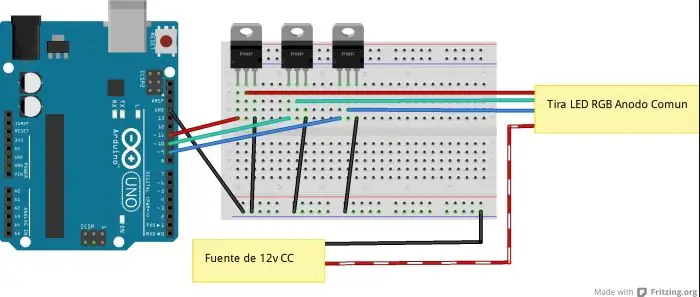
Arduino:
Pero dado que estas tiras de LED son de ánodo común (los 3 colores comparten el positivo), no es posible regular su intensidad con voltajes, ya que los pines correspondentes a cada color, necesitan conectarse a tierra (0 volts) para prender। Pero si utilizamos un transistor como puerta lógica entre el pin negativo del LED y la tierra, lo que podemos hacer es administrar diferentes intensidades de voltaje a la base del transistor (con PWM) y de esta manera regulamos la cantidad de voltaje que dejamos পিন নেগেটিভো ডেল LED টিয়ারা। Algo importante a tener en cuenta es que todos las tierras tienen que estar juntas। Es por esto que en el diagrama se ve la tierra del Arduino conectada junto con la tierra de los transistores y la fuente।
Esto permite que al momento de programmar, podamos, dado a la variación de intensidad de las tres LED, generar combinaciones que permitan diferentes colores।
কর্মসূচী:
La programmación necesaria para este proyecto funciona con dos procesos en diferentes plataformas। Para realizarlo es necesario trabajar con los Softwares Arduino y Processing, el primero cumple la función de la emisión de las señales digitales generadas en la computadora con el segundo programma que recibirá la información de las frecuencias y las las enviará
La base de la programmación fue recabada del siguiente instructivo:
www.instructables.com/id/Arduino-RGB-LED-M…
এস্তা ফুনসিওনা দে লা সিগুইয়েন্ট ম্যানেরা:
1. Es necesario en Arduino, colocar la librería StandardFirmata para la recepción de la información producida en প্রক্রিয়াজাতকরণ y su চূড়ান্ত ejecución de আউটপুট।
ফাইল> উদাহরণ> ফার্মাটা> স্ট্যান্ডারফার্মাটা
En caso de no encontrarse, se puede encontrar descargable, con ayuda del siguiente instructivo:
www.instructables.com/id/Arduino-Installin…
2. Abrir Processing, y colocar: Sketch> Import Libraries y colocar Arduino (Firmata) si es que está en la lista, de lo contrario, instalar desde Sketch> Import Libraries> Add Library…
3. El código musicLED.pde al final de esta página y abrirla usando Processing, luego guardar el proyecto ডাউনলোড করুন। Para colocar la canción que uno quiera, debe ponerla en formato mp3 en la carpeta del proyecto, en el caso de esta programmación con el nombre abc.mp3, si es que el nombre no es cambiado, se puede poner en la misma programmación el nue nombre en la línea 36।
*Es muy importante que el archivo mp3 tenga el mismo nombre que el descrito en la programmación de processing, y se recomienda que su extensión en minutos no se mayor a 5 minutos।
Lo otro es que probablemente, uno tenga diferente conexiones de puerto en el Arduino, para eso, en las primeras líneas es necesario establecer cuales son las necesarias।
কর্ট লেজার:
Para realizar la estructura curva, es usado un acrílico blanco lechoso en este caso por la posibilidad de iluminación característica del material।
Es usado una plancha de 3 milímetros con medidas establecidas por el tamaño establecido, en el archivo archivo illustrator Acrílico.ai está estalbecido con una medida, pero tu puedes cambiar según lo que necesites।
En el caso de usarse como cilindro, recordar que el largo de la plancha corresponderá al perímetro del círculo que proyecta el cilindro por ente el largo seráigual a 2*Pi*Radio círculo।
Luego de haber cortado el acrílico, del cual se recomienda tener especial cuidado en ir deteniendo el corto cada cierto tiempo para evitar que este con el excesivo calor se deforme।
Para la caja, la cual encuentras como caja_.ai es importante que las perforaciones circulares correspondan a una circunferencia la cual su radio funcione en base a la formula anteriormente planteada।
Al cortar la caja, se recomienda el pegado con cloroformo y un pincel para expacir।
ধাপ 3: আর্মাদো
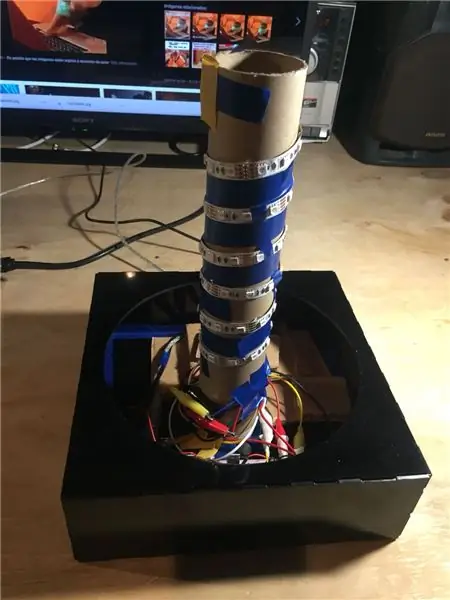
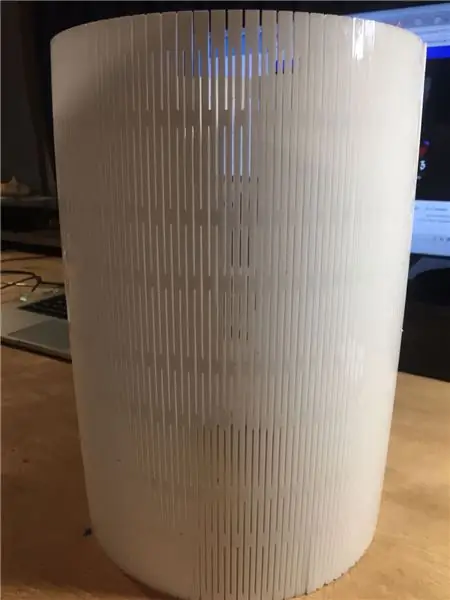
_ পাসো এবং পাসো:
1. Arduino con sus উপাদানগুলি y verificar su funcionamiento con la programmación ইনস্টল করুন। Luego colocar Arduino y protoboard dentro de la caja।
2. Armar caja negra, la cara lateral con una perforación servirá para traspasar el cable Arduino-USB y 12V desde dentro hacía afuera de la caja। Usar cloroformo- aplicado con un pincel de grosor 1 o menor para cuidar el oficio- en futuras Uniones, luego mantener las piezas mientras se pegan y esperar de 1 a 2 minutos।
*Se recomienda, mientras se pega ir aplicando pinceladas con cloroformo en las cercanías de la unión।
4. A algún cilindro de cualquier material que tenga la misma altura que la pantalla (acrílico blanco), rodearlo con las tiras led, pegándolas con huincha aislante u doble contacto। Luego pegar acrílico al centro de la caja।
5. Con el corte del pattern en el acrílico blanco, se recomienda, limpiarlo previamente con alcohol para alejar cualquier mancha que haya dejado el corte। Luego probar el tamaño con la caja y pegar con mucho cuidado los dos extremos con tal de que quepa justo dentro del círculo de la caja।
*Percatarse de que quede tocando el fondo de la caja।
6. পেগার ট্যাপ বৃত্তাকার নেগ্রা এন লা পার্ট সুপিরিয়র প্যারা ইভিটার লা পার্ডিডা ডি লুজ।
7. কানেক্টর ওয়াই এম্পেজার এবং জুগার!
প্রস্তাবিত:
কিভাবে 4G LTE ডাবল BiQuade অ্যান্টেনা সহজ ধাপ: 3 ধাপ

কিভাবে 4G LTE ডাবল BiQuade অ্যান্টেনা সহজ ধাপ তৈরি করতে হয়: বেশিরভাগ সময় আমি মুখোমুখি হয়েছি, আমার প্রতিদিনের কাজের জন্য আমার ভাল সংকেত শক্তি নেই। তাই। আমি বিভিন্ন ধরণের অ্যান্টেনা অনুসন্ধান করি এবং চেষ্টা করি কিন্তু কাজ করি না। নষ্ট সময়ের পরে আমি একটি অ্যান্টেনা খুঁজে পেয়েছি যা আমি তৈরি এবং পরীক্ষা করার আশা করি, কারণ এটি নির্মাণের নীতি নয়
Arduino Halloween Edition - Zombies Pop -out Screen (ছবি সহ ধাপ): 6 টি ধাপ

আরডুইনো হ্যালোইন সংস্করণ - জম্বি পপ -আউট স্ক্রিন (ছবি সহ ধাপ): আপনার বন্ধুদের ভয় দেখাতে চান এবং হ্যালোইনে কিছু চিৎকারের শব্দ করতে চান? অথবা শুধু কিছু ভাল কৌতুক করতে চান? এই Zombies পপ আউট পর্দা যে করতে পারেন! এই নির্দেশনায় আমি আপনাকে শেখাবো কিভাবে সহজেই আরডুইনো ব্যবহার করে লাফ দিয়ে জম্বি তৈরি করতে হয়। HC-SR0
Arduino Uno ধাপে ধাপে ধাপে ধাপে (8-ধাপ): 8 টি ধাপ

Arduino Uno ধাপে ধাপে ধাপে ধাপে (8-ধাপ): অতিস্বনক শব্দ ট্রান্সডুসার L298N Dc মহিলা অ্যাডাপ্টার একটি পুরুষ ডিসি পিন Arduino UNO ব্রেডবোর্ড দিয়ে কিভাবে এটি কাজ করে: প্রথমে, আপনি Arduino Uno এ কোড আপলোড করুন (এটি ডিজিটাল সজ্জিত একটি মাইক্রোকন্ট্রোলার এবং এনালগ পোর্ট কোড রূপান্তর করতে (C ++)
11 ধাপ রুবে গোল্ডবার্গ মেশিন: 8 টি ধাপ

11 স্টেপ রুবে গোল্ডবার্গ মেশিন: এই প্রজেক্টটি একটি 11 স্টেপ রুবে গোল্ডবার্গ মেশিন, যা একটি জটিল পদ্ধতিতে একটি সহজ কাজ তৈরি করার জন্য ডিজাইন করা হয়েছে। এই প্রকল্পের কাজ হল সাবানের বার ধরা
Arduino Base Pick and Place Robot: 8 ধাপ

আরডুইনো বেজ পিক অ্যান্ড প্লেস রোবট: আমি একটি অতি সস্তা (1000 ডলারেরও কম) ইন্ডাস্ট্রিয়াল রোবট আর্ম তৈরি করেছি যাতে শিক্ষার্থীরা বড় পরিসরে রোবটিক্স হ্যাক করতে পারে এবং ছোট স্থানীয় প্রোডাকশনকে ব্যাঙ্ক না ভেঙ্গে তাদের প্রক্রিয়ায় রোবট ব্যবহার করতে সক্ষম করে। এটি নির্মাণ এবং তৈরি করা সহজ
